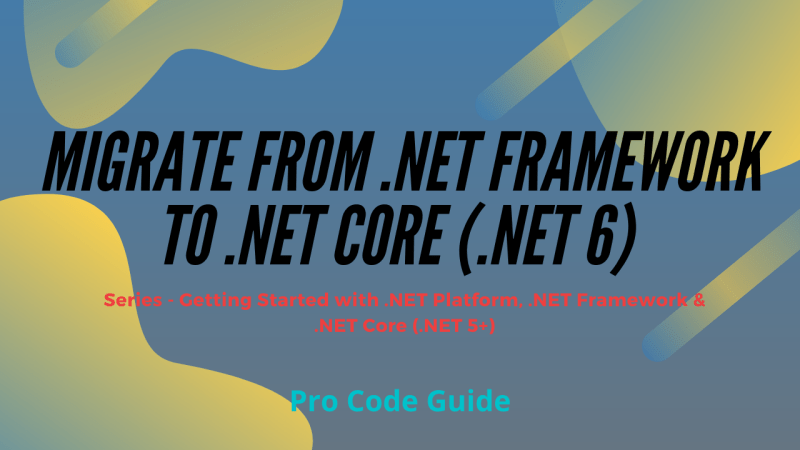Cara Instal Net Framework 3.5 – Menginstal .NET Framework 3.5 di Windows 10. .NET Framework adalah lingkungan runtime terkelola untuk Windows yang menyediakan berbagai layanan untuk program yang dapat dieksekusi. Ini terdiri dari dua komponen utama: Common Language Runtime (CLR), mesin runtime yang menggerakkan aplikasi yang dapat dieksekusi, dan perpustakaan kelas .NET Framework, yang menyediakan perpustakaan kode yang diuji dan dapat digunakan kembali yang dapat dipanggil oleh pengembang dari dalam aplikasi mereka. Wanita. . Pembaruan untuk Windows 10 Mei 2019 dikirimkan dengan .NET Framework 4.8 yang sudah diinstal sebelumnya. Namun, beberapa aplikasi lama mungkin perlu menginstal .NET Framework 3.5 agar dapat berjalan. Lihat juga: Menginstal .NET Framework 3.5 di Windows 10, Windows 8.1 dan Windows 8 | Ikhtisar Microsoft .NETO tentang .NET Framework | Panduan Microsoft .NET.NET Framework | Versi dan Dependensi Microsoft .NET.NET Framework | Apa yang Baru di Microsoft .NET .NET Framework | Microsoft Docs Cara: Menentukan Versi .NET Framework yang Diinstal | Microsoft .NET Panduan ini akan menunjukkan kepada Anda berbagai cara untuk menginstal .NET Framework 3.5 di Windows 10 online dan offline. Untuk menginstal .NET Framework 3.5, Anda harus masuk sebagai administrator. Jika Anda ingin memperbaiki .NET Framework 3.5, Anda dapat menghapus dan menginstalnya kembali menggunakan opsi di bawah ini. Isi Opsi Satu: Instal .NET Framework 3.5 sesuai Permintaan Opsi Dua: Instal .NET Framework 3.5 di Fitur Windows Opsi Tiga: Unduh .NET Framework 3.5 Opsi Empat: Instal .NET Framework 3.5: Versi Offline .NET Install Framework 3.5
Instal .NET Framework 3.5 sesuai permintaan Opsi ini memerlukan koneksi internet untuk menginstal .NET Framework 3.5. 1 Jika Anda mencoba menjalankan aplikasi yang memerlukan .NET Framework 3.5, Anda akan melihat jendela konfigurasi berikut. Instal/klik fitur ini. (Lihat tangkapan layar di bawah) 2 Ketuk/Klik Ya jika diminta oleh UAC. 3 Fitur Windows sekarang akan mendeteksi, mengunduh, dan menginstal file yang diperlukan untuk Pembaruan Windows .NET Framework 3.5. (Lihat tangkapan layar di bawah) 4 Klik/Tutup setelah selesai dan berhasil diinstal. (Lihat gambar di bawah) Opsi kedua
Cara Instal Net Framework 3.5
Instal .NET Framework 3.5 di Komponen Windows Opsi ini memerlukan koneksi Internet untuk menginstal .NET Framework 3.5.1. Buka Control Panel (tampilkan ikon) dan klik/klik ikon Program dan Fitur. 2 Klik/ketuk tautannya Mengaktifkan atau menonaktifkan fitur Windows di sebelah kiri. (Lihat gambar di bawah) Ini akan membuka file C:WindowsSystem32OptionalFeatures.exe. 3 Ketuk/klik Ya jika diminta oleh UAC. 4 Pilih (kotak hitam) .NET Framework 3.5 (termasuk .NET 2.0 dan 3.0) dan klik OK. (Lihat tangkapan layar di bawah) 5 Klik/ketuk Biarkan Pembaruan Windows mengunduh file untuk Anda. (Lihat tangkapan layar di bawah) 6 Fungsi Windows sekarang akan mengunduh dan menerapkan (menginstal) file yang diperlukan untuk .NET Framework 3.5 dari Pembaruan Windows. (Lihat tangkapan layar di bawah) 7 Klik/Tutup setelah selesai. (Lihat foto di bawah) Opsi ketiga
Oauth 2.0 With Github In Asp.net Core
Unduh dan instal .NET Framework 3.5 Opsi ini memerlukan koneksi internet untuk menginstal .NET Framework 3.5. 1 Unduh .NET Framework 3.5 SP1 Kunjungi situs web Microsoft dan klik/klik tombol Unduh .NET Framework 3.5 SP1 Runtime di situs tersebut. (Lihat tangkapan layar di bawah) 2 Simpan file dotnetfx35.exe ke desktop Anda dan jalankan. 3 Ketuk/klik Ya jika diminta oleh UAC. 4 Klik/ketuk untuk mengunduh dan menginstal fungsi ini. (Lihat tangkapan layar di bawah) 5 Fitur Windows sekarang mendeteksi, mengunduh, dan menginstal file yang diperlukan untuk .NET Framework 3.5 dari Pembaruan Windows. (Lihat tangkapan layar di bawah) 6 Setelah selesai dan berhasil diinstal, ketuk/klik Tutup. (Lihat tangkapan layar di bawah) 7 Sekarang Anda dapat menghapus file dotnetfx35.exe jika Anda mau. Opsi keempat:
Opsi baris perintah Instal .NET Framework 3.5 memerlukan koneksi Internet untuk menginstal .NET Framework 3.5. 1 Buka prompt perintah yang ditinggikan. 2 Salin dan tempel perintah berikut ke baris perintah di atas dan tekan Enter. (Lihat tangkapan layar di bawah) Dism /online /Enable-Feature /FeatureName:”NetFx3″ 3 Ketika instalasi selesai, Anda dapat menutup prompt perintah yang ditinggikan jika Anda mau. Opsi kelima
Opsi Instal .NET Framework 3.5 di PowerShell memerlukan koneksi internet untuk menginstal .NET Framework 3.5. 1 Buka PowerShell yang ditinggikan. 2 Salin dan tempel perintah berikut ke PowerShell yang ditinggikan dan tekan Enter. (Lihat tangkapan layar di bawah) Aktifkan-WindowsOptionalFeature -Online -FeatureName “NetFx3” 3 Ketika instalasi selesai, Anda dapat menutup Advanced PowerShell jika Anda mau. Opsi keenam
Asp.net Core 3.0 Not Showing On Visual Studio 2019
Instal .NET Framework 3.5 Offline Opsi ini tidak menggunakan koneksi internet untuk menginstal .NET Framework 3.5. Ini dapat berguna jika Anda tidak dapat menginstal .NET Framework 3.5 menggunakan salah satu opsi di atas. 1 Tergantung pada apa yang ingin Anda gunakan, lakukan salah satu hal berikut: Jika Anda tidak menggunakan media, itu adalah Windows. 10 build saat ini diinstal Anda akan mendapatkan kesalahan dalam file sumber dan gagal menginstal .NET Framework 3.5. atau b) Instal Windows 10 ISO yang identik dengan yang Anda instal. Lihat detail lengkap dengan Build for Windows 10 file ISO 2 Buka PC ini di File Explorer (Win+E) dan sorot huruf drive (misalnya: “G”) dari USB atau ISO ini untuk diinstal. (Lihat tangkapan layar di bawah) Jika mau, Anda dapat mengunduh dan menjalankan file Install_NET_Framework_3.5_Offline.bat, yang dibuat oleh Paul Black, untuk mengikuti langkah-langkah ini sendiri. Unduh 3 Buka prompt perintah yang ditinggikan. 4 Ketik perintah berikut di baris perintah di atas dan tekan Enter. (lihat tangkapan layar di bawah) Diss/online/enable-feature/namename:NetFX3/source:
:sourcessxs /LimitAccess option pada perintah di atas dengan huruf drive yang sebenarnya (misalnya: “G”) untuk sumber USB atau ISO yang dipasang dari langkah 2 di atas. Misalnya: Dism/online/enable-feature/featurename:NetFX3/source:
:sourcessxs/LimitAccess 5 Ketika instalasi selesai, Anda dapat menutup baris perintah di atas jika Anda mau. Itu saja Sean Tutorial terkait Cara mengaktifkan atau menonaktifkan fitur Windows di Windows 10 Cara memperbaiki .NET Framework di Windows 11 dengan alat perbaikan Microsoft .NET Framework Windows 11 tutorial Cara menginstal .NET Framework 3.5 Windows 10 Tanpa DVD/Iso Win 10f08 – 008 -008 error Temen – Temen adalah menguja windows yang baru pertaama kali hijrah dari windows 7 ke windows 10 pasti perah temeningan memandaran net framework error, hal ini di keta temen – temen akan game dan installbit 4 costarel0 draw software.
Five Things You Should Know About .net 5
Ada dua cara untuk memperbaiki kesalahan bersih di Windows 10 baik offline maupun online
Cara Instal Net Framework di Windows 10 error 0x800f081f offline sebanarnya sect mudah sekli, contoh memang net framework ini tidak terinstal olamatis pada waktu temen – temen install windows 10 net framework tersedia untuk di download Framework 3.5. .
Windows 10 Net Framework terbaru yaitu Net Framework 4.5 Yang Sudha diharuskan untuk menginstal Windows 10 dari Automatis terinstal. 10.
Mengatasi Gagal Install Net Framework Pada Komputer Anda
Kara Install Net Framework 3.5 Tanpa DVD Windows 10, Ek Kita Bahasa Sekara Details and Lengkap Dengan De Sertai Gambar Agar Mudah De Fahami
Instal Net Framework ke File ISO Windows 10 File, File ISO Windows 10 Instal Net Framework, File ISO Windows 10 ISO Windows 10, Gunakan File Windows 10.
Sxs > Klik Disk Lokal (C).
Cara Lengkap Install Microsoft Net Framework 3.5
Cara Install Net Framework 3.5 Windows 10 Tanpa ISO Windows Full Gambar
Klik Prompt Perintah lalu klik Bintang > Prompt Perintah atau klik Prompt Perintah.
Kemudian tekan Enter keyboard pada untuk kembini Mulai proses tunggu sampai sesila, jika sudah sesila maka akan munlung tulisan Operation selesai dengan sukses gambar di bawah
Install .net Framework 3.5 On Windows Server 2016
Sampai disini sudah sukses install net framework 3.5 di windows 10 offline, untuk download silahkan gilankan dan install softaware yang tadi nya error kana net framework 3.5 misaldenya Maankallan sae 5.5.5.
Untuk install net framework 3.5 offline di windows 10 tanpa isi windows semoga bemanfaartan wa tidak ada lagi error net framework 3.5 windows 10 error 0x800f081f, jika ada utsawat silahkan santumkan pada dikotakwa.
Tags: cara install net framework net 3.5 win 10, install net framework windows 10 offline, cara install net framework 3.5 windows 10 tanpa dvd, net framework 3.5 offline installAnda mungkin perlu Kembali ke versi Layanan lainnya tersedia dari n.f.m.3.5. .NET Framework 3.5 Instal Windows 10? Windows dan Penguna Windows dan .NET Framework – Ini adalah kerangka kerja perangkat lunak atau kerangka kerja perangkat lunak yang digunakan untuk aplikasi Microsoft.
Example Of Migrating To The Latest .net
Cara update net framework, instal net framework 3.5, cara instal framework, cara instal net framework 3.5 di windows 10, instal net framework, instal net framework 4, cara instal net framework, cara instal net framework 3.5, cara download net framework, cara instal net framework 4.5, net framework 35, cara instal net framework 4